Cum să eliminați ferestrele pop-up?
Oricine vizitează resursele online, cu siguranță se confruntă cu faptul că, uneori, paginile, în cazul în care nu pe tab-ul de pornire ferestre pop-up (în „Yandex Browser“ sau in oricare alta, nu conteaza). De obicei, acestea sunt de natură publicitară. Este mult mai rău când astfel de ferestre sau bannere încep să apară atunci când browserul este oprit. Despre cum să eliminăm ferestrele pop-up, atunci vom vorbi. Nu este nimic fundamental complicat aici, dar în anumite momente este necesar să fii deosebit de atent.
conținut
- Ce este o fereastră pop-up în browser?
- Diferența dintre publicitatea oficială și viruși
- Un pic de istorie
- Cum să eliminați ferestrele pop-up într-un browser prin metoda cea mai simplă
- Eliminarea publicității virale: principalele domenii de acțiune
- Verificarea sistemului
- Dezinstalați adware-ul
- Curățarea registrului
- Eliminarea resturilor sub formă de fișiere și foldere
- Dezactivarea extensiilor de extensii în browsere
- Verificarea etichetelor
- Utilizarea programelor de dezinstalare
- În loc de total
Ce este o fereastră pop-up în browser?
Cei mai mulți utilizatori pentru prima dată termenul perceput ca un obiect de formă pătrată sau dreptunghiulară, care este eliberat de către sistemul de operare sau programe instalate atunci când vizitează un anumit sit. De exemplu, puteți vedea adesea apariția unei ferestre pop-up cu un mesaj care spune că browserul dvs. este depășit și trebuie să îl actualizați. De asemenea, apar de multe ori mesaje false după tipul celor utilizate în mesageria Facebook sau în programul Skype.

Dar cea mai importantă parte - ferestre, publicitate tot felul de site-uri de cazinou online cu conținut pentru adulți, mesaje despre necesitatea de a instala o nouă protecție anti-virus sau o publicitate notificare care conține de bunuri și servicii, să nu mai vorbim de bannere în mod constant suspendate. Dacă te duci la astfel de link-uri, eventual, pe site-ul unei instituții de jocuri de noroc pe care sunt și vor fi luate, dar în treacăt, de regulă, mai multe script-uri care urmează să fie executate, iar ca urmare a obține câteva pagini deschise (ce fel, chiar și unele lucruri în mod spontan pentru a descărca sau instala în sistem).
Diferența dintre publicitatea oficială și viruși
Da, într-adevăr, Internetul este plin de publicitate. Dar aici ar trebui să facem o diferență între publicitatea oficială, de exemplu, sponsorul unei resurse, care este, uneori, o condiție prealabilă, sau o companie care furnizează anumite servicii, precum și la publicitatea care apare ca urmare a pătrunderii în virusurile respective sau software-uri nedorite.

În primul caz este nici un pericol poarta o fereastră pop-up, al doilea nu se poate obține doar o redirecționare permanentă la site-uri de publicitate sau de conținut discutabil, dar, de asemenea, ridica un virus terță parte (care este de obicei cazul).
Un pic de istorie
Inițial, ferestrele pop-up și ecranul complet, au simțit destul de liber în browser-ul vechi IE 5, dar apoi scapă de ele fără nici un fel. Când dezvoltatorii de software de securitate au creat o soluție, creatorii de publicitate au găsit o modalitate mai eficientă de a influența utilizatorul prin completarea site-urilor cu bannere malware.
Încă mai târziu a ajuns să fie folosit pop tip minimzirovannogo, care la început poate fi îndepărtat în apăsarea butonului de obicei aproape, marcat cu o cruce, dar în timp, aceste butoane sunt plecat, și a scăpa de fereastra a fost din nou imposibil. Uneori, desigur, a ajutat apăsarea Esc, dar în timp și a încetat să mai aibă efectul dorit, și a scăpa de fereastra sau agățat banner avut, cel mai bun caz, reporniți browserul.
Cum să eliminați ferestrele pop-up într-un browser prin metoda cea mai simplă
În cele din urmă, ne întoarcem la măsuri practice, care în majoritatea cazurilor vă permit să scăpați de publicitatea enervantă. Cum pot elimina ferestrele pop-up atunci când folosesc browserele moderne? Nu este nimic mai ușor. Faptul este că aproape toate produsele software de acest tip sunt configurate în prezent pentru a bloca publicitatea.

Dacă din anumite motive instrumentele de browser încorporate nu funcționează sau nu sunt activate, puteți face și mai ușor. Blocarea ferestrelor pop-up poate fi efectuată prin instalarea extensiilor. În orice browser există o astfel de funcție. Este suficient să selectați programul în Adblock Plus și integrarea acesteia în browser-ul, și apoi publicitate (cel puțin oficial) vor fi dezactivate. Dar cum pot dezactiva ferestrele pop-up dacă sunt cauzate de un virus? Blocante în astfel de browsere de publicitate nu răspund, dacă numai pentru că ei înșiși sunt viruși, cum ar fi programe de încredere, și destul de des trecute cu vederea chiar și a stabilit antivirus regulate.
Eliminarea publicității virale: principalele domenii de acțiune
Deci, presupunem că trebuie să eliminăți ferestrele pop-up în browser (indiferent de tipul sau de dezvoltator). Secvența acțiunilor în acest caz este următoarea:
- să ștergeți programul de virus;
- curățați resturile din registru și managerul de fișiere;
- dezactivați extensiile și programele de completare în browsere;
- schimbați pagina de pornire a motorului de căutare;
- verificăm căile spre fișierele executabile ale browserelor.
Despre cum să simplificați sarcina de a elimina un software dubios vor fi discutate separat, dar pentru moment vom vedea ce trebuie făcut înainte de a trece la eliminarea manuală.
Verificarea sistemului
În ceea ce privește modul de eliminare a ferestrelor pop-up, primul pas este să verificați sistemul cu un antivirus portabil cum ar fi Dr. Web CureIt. Dacă programul nu detectează nimic (rețineți că aplicațiile instalate au starea de încredere), puteți utiliza alte instrumente.
Ca una dintre soluții, puteți aplica o mică, dar destul de eficientă utilitate AdwCleaner. Din nou, este mai bine să utilizați versiunea sa portabilă și să nu o instalați pe computer, deoarece acest lucru poate provoca conflicte cu antivirusul instalat. În cazul în care testul nu oferă nimic sau dezvăluie o amenințare, dar nu îl poate neutraliza, va trebui să ștergeți singur publicitatea. Dar mai multe despre asta mai târziu.

Fiind unul dintre cele mai eficiente instrumente, puteți utiliza programul Disk Kaspersky Recue Disk. Este necesar să se descarce, și apoi înregistrate pe suportul amovibil (disc sau USB flash drive) și cizma cu el, după introducerea produsului într-un parametru BIOS dispozitive de boot prima coadă. Cel mai probabil, în setările de sistem primar, acesta va fi elemente cum ar fi Boot Device Priority sau secvența de pornire. După descărcarea programului, selectați limba și interfața grafică. După pornire, veți vedea ceva similar cu Windows Desktop cu ecranul din centrul ecranului. Marcați toate elementele, inclusiv zonele de încărcare și ascunse, apoi faceți clic pe butonul de pornire. În cazul în care se constată amenințări, în cazul în care este vorba de o publicitate virala nu este necesar să le trateze - șterge imediat.
Este posibil ca, după o astfel de procedură, toate celelalte acțiuni propuse mai jos să fie inutile. Dar vom continua din faptul că nu un instrument antivirus a detectat ceva suspect.
Dezinstalați adware-ul
Să presupunem că în browser-ul "Yandex" apar ferestre pop-up de fiecare dată când vizitezi, iar pagina de start afișează motorul de căutare greșit sau ferestrele conțin legături către un anumit serviciu. Rețineți ambele nume și accesați secțiunea de programe și componente din "Panoul de control".

De obicei, cererile de promovare pe sistemul nu este în mod special deghizat, astfel încât să continue să găsească applet-ul dorit din lista de programe și de a produce procedura de demontare obișnuită prin apăsarea butonului corespunzător. Este posibil ca programul de dezinstalare încorporat al programului să funcționeze și la terminarea procedurii va fi oferit să repornească. Nu vă grăbiți, deoarece chiar și după repornire virusul poate fi activat din nou.
Dacă accesul la program este blocat, finalizați procesele sale în "Task Manager" sau efectuați acțiuni similare după ce sistemul este pornit în modul de siguranță. Dacă acest lucru nu ajută, prin „Task Manager“, navigați la locația procesului virale, fișierul, și apoi a debloca programul de acces Unlocker.
Curățarea registrului
În cea de-a doua etapă de dezinstalare a programului, care activează ferestrele pop-up în Windows, va exista o curățare completă a registrului de la cheile reziduale ale aplicației.

Introduceți editorul, scriind în consola „Run“ regedit comanda, set de căutare (Ctrl + F) pentru applet-ul de la distanță din titlu și elimina orice intrări care sunt acolo. Întreaga listă dintr-o dată nu va fi afișat, astfel încât să meargă de la o cheie la alta au găsit prin apăsarea tastei F3 sau butonul „Find Next“. Și așa mai departe până când apare un mesaj că căutarea este terminată. Dar este prea devreme pentru a reporni sistemul chiar și după aceasta.
Eliminarea resturilor sub formă de fișiere și foldere
Următorul pas este să utilizați o căutare similară, dar deja în "Explorer" sau managerul de fișiere pe care îl utilizați în mod implicit. Din nou, cereți o căutare după nume și uitați-vă la rezultate.
Aici rezultatele vor fi afișate în întregime. Selectați toate elementele găsite (Ctrl + A), îndepărtați orice convențional apăsând tasta Del, sau folosind o combinație de Shift + Del, ceea ce va duce la eliminarea de fișiere și foldere fără a fi corectă „coșul de cumpărături.“
Dezactivarea extensiilor de extensii în browsere
Dar chiar și după acțiunile lor, este prea devreme să ne bucurăm. Acum, trebuie să verificați setările browserului, deoarece mulți viruși adware încorporează propriile componente în ele.
Mai întâi trebuie să modificați pagina de pornire și motorul de căutare. Ca pagină de pornire, este mai bine să setați o pagină goală sau, dacă este furnizată, o pagină cu file.
După aceea, accesați secțiunea de extensii și dezactivați / ștergeți programele de completare legate de applet-ul de la distanță sau de la alte persoane care vă fac să nu aveți încredere. Dacă, din anumite motive, cel puțin una dintre acțiuni este imposibil de realizat, utilizați resetarea din fabrică (de obicei aceasta ajută).
Verificarea etichetelor
Dar chiar și după resetare, virusul din browser poate rămâne. Pentru a verifica acest lucru, utilizați meniul PKM din comanda rapidă sau din fișierul executabil al browserului și verificați câmpul pentru tipul de obiect. Este calea pe care trebuie să se termine cu numele browser-ului sau applet-ul pentru a rula (de exemplu, Launcher), cu extensia EXE.

Tot ce va fi scris după extensie, ștergeți. Salvați modificările și reporniți computerul. Teoretic, după ce ați terminat întregul set de acțiuni de la virus, veți scăpa de fereastra de tip pop-up și vă va deranja mai mult. Dar rețineți că astfel de proceduri trebuie efectuate pentru toate browserele care sunt instalate pe sistem, inclusiv Edge (pentru Windows 10) și Internet Explorer.
Utilizarea programelor de dezinstalare
În cele din urmă, câteva cuvinte despre cum să simplificați sarcina de a elimina această problemă. În mod ideal, este mai bine să utilizați programe precum iObit Uninstaller. Lista de aplicații instalate este similară cu cea pe care o vedeți în Windows. Selectați aplicația dorită, efectuați o dezinstalare standard, porniți o scanare puternică și eliminați toate rămășițele găsite. Când ștergeți, este recomandat să marcați punctul de distrugere pentru fișiere.
Dar asta nu e tot. Programul poate oferi o repornire. Din nou, nu vă grăbiți. Accesați secțiunea panoului browserului și verificați dacă există vreun element al programului de la distanță. Dacă există, efectuați o procedură de eliminare similară și, în același timp, eliminați celelalte elemente suspecte. Și numai după aceasta, după cum se spune, cu o conștiință clară poate efectua o repornire. Practica arată că astfel de programe sunt capabile de a elimina, cum se spune, totul, în ciuda interdicției, în ceea ce privește drepturile de acces sau chiar și un sistem de blocare de către sistemul de operare în sine.
În loc de total
Rămâne să adăugăm că aici am considerat metodele de bază care vă permit să eliminați ferestrele pop-up și bannerele care aparțin unor categorii diferite. Dacă da sfaturi în cele din urmă, trebuie spus că, atunci când virusul applet-uri, chiar folosind accesul de deblocare sau la începutul sistemului în modul de siguranță nu va fi șters, nu ar trebui să facă mai întâi o curățare a registrului, și numai apoi proceda pentru a elimina programele de ei înșiși. Dar, în general, pentru aproape toate aplicațiile nedorite de natură publicitară, această tehnică funcționează, numită o sută la sută, și chiar fără utilizarea unor instrumente specializate. Timp, desigur, este nevoie de multe, dar dă un rezultat de 100%, dacă nu ajută altceva.
 Cum se pune parola pe browserul "Chrome", Mozilla Firefox, "Opera",…
Cum se pune parola pe browserul "Chrome", Mozilla Firefox, "Opera",…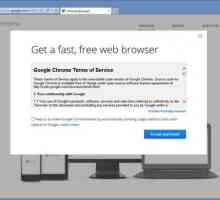 Ferestre pop-up din "Chrome": amenințarea de infectare
Ferestre pop-up din "Chrome": amenințarea de infectare La fel ca în "Opera", eliminați anunțurile și ferestrele pop-up
La fel ca în "Opera", eliminați anunțurile și ferestrele pop-up Cum să scapi de o fereastră pop-up în browser: sfaturi de specialitate
Cum să scapi de o fereastră pop-up în browser: sfaturi de specialitate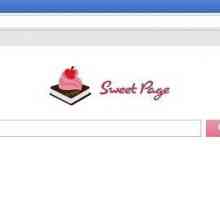 Detalii despre cum să eliminați pagina Sweet în browser
Detalii despre cum să eliminați pagina Sweet în browser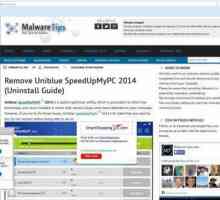 Cum să blochezi publicitatea în Opera? Cum să blocați anunțurile pop-up: programul
Cum să blochezi publicitatea în Opera? Cum să blocați anunțurile pop-up: programul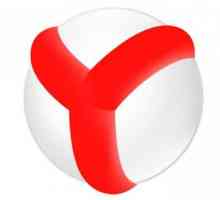 Cum să eliminați "Yandex.Browser", "Google Chrome" și "Opera"
Cum să eliminați "Yandex.Browser", "Google Chrome" și "Opera" Cum să eliminați anunțurile pop-up în browser: 5 metode verificate
Cum să eliminați anunțurile pop-up în browser: 5 metode verificate Casino `Volcano`. Cum pot elimina anunțurile din browser?
Casino `Volcano`. Cum pot elimina anunțurile din browser? Browserele populare pentru Windows Phone
Browserele populare pentru Windows Phone Pop-up Blocker
Pop-up Blocker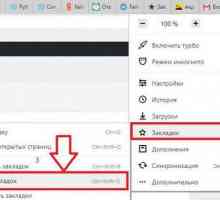 Cum se exportă marcajele din Yandex.Browser: instrucțiuni
Cum se exportă marcajele din Yandex.Browser: instrucțiuni Cum de a goli memoria cache în browser Yandeks` `` Hrom`,…
Cum de a goli memoria cache în browser Yandeks` `` Hrom`,…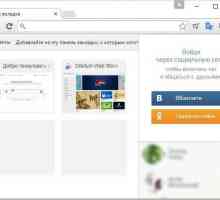 Orbitum: ce este acest program și merită să îl instalați pe un computer?
Orbitum: ce este acest program și merită să îl instalați pe un computer? Cum să dezactivați anunțurile pe site-uri web?
Cum să dezactivați anunțurile pe site-uri web? Cum se face browserul Chrome implicit
Cum se face browserul Chrome implicit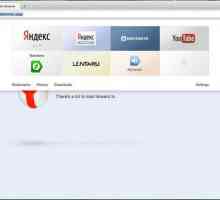 Ce este "Antishock" în browser-ul de la "Yandex"?
Ce este "Antishock" în browser-ul de la "Yandex"? Cum se face browserul implicit pe sistemul de operare Windows
Cum se face browserul implicit pe sistemul de operare Windows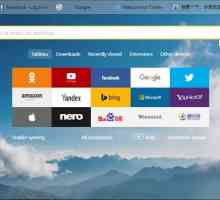 Cum se restabilește bara de marcaje în browser-ul Yandex
Cum se restabilește bara de marcaje în browser-ul Yandex Cum de a face Google pagina dvs. de pornire
Cum de a face Google pagina dvs. de pornire Cum pot seta browserul implicit?
Cum pot seta browserul implicit?
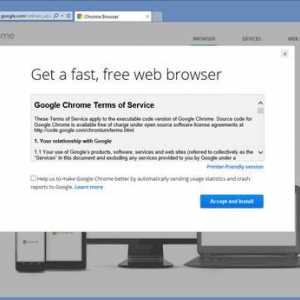 Ferestre pop-up din "Chrome": amenințarea de infectare
Ferestre pop-up din "Chrome": amenințarea de infectare La fel ca în "Opera", eliminați anunțurile și ferestrele pop-up
La fel ca în "Opera", eliminați anunțurile și ferestrele pop-up Cum să scapi de o fereastră pop-up în browser: sfaturi de specialitate
Cum să scapi de o fereastră pop-up în browser: sfaturi de specialitate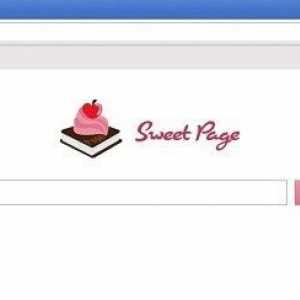 Detalii despre cum să eliminați pagina Sweet în browser
Detalii despre cum să eliminați pagina Sweet în browser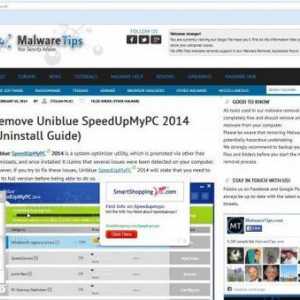 Cum să blochezi publicitatea în Opera? Cum să blocați anunțurile pop-up: programul
Cum să blochezi publicitatea în Opera? Cum să blocați anunțurile pop-up: programul Cum să eliminați "Yandex.Browser", "Google Chrome" și "Opera"
Cum să eliminați "Yandex.Browser", "Google Chrome" și "Opera" Cum să eliminați anunțurile pop-up în browser: 5 metode verificate
Cum să eliminați anunțurile pop-up în browser: 5 metode verificate Casino `Volcano`. Cum pot elimina anunțurile din browser?
Casino `Volcano`. Cum pot elimina anunțurile din browser? Browserele populare pentru Windows Phone
Browserele populare pentru Windows Phone